win10/win7这样设置共享打印机,手把手教你两步搞定!
时间:2025-06-08 15:06:14 463浏览 收藏
还在为Win10/Win7共享打印机设置烦恼?本文为你提供详细的图文教程,轻松解决打印难题!工作中,共享打印机是提高效率的利器,但如何正确配置却困扰着不少用户。本文将一步步教你如何在Win10和Win7系统中设置共享打印机,从网络设置到打印机添加,每个环节都清晰明了,即使是电脑小白也能轻松上手。告别繁琐的设置步骤,让共享打印机为你带来便捷高效的办公体验!快来学习Win10/Win7共享打印机的详细步骤,让你的工作效率更上一层楼!
我们在日常使用电脑时,有时会遇到需要共享打印机或共享文件的情况。很多用户对如何设置共享功能还不是很了解。接下来,就为大家介绍一种关于Win10和Win7共享打印机的具体方法,一起来学习一下吧。

Win10与Win7共享打印机的步骤:
Win10共享打印机文件:
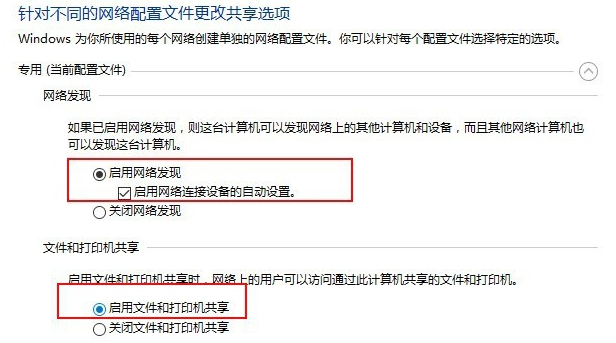
Win7共享打印机文件:
1、在屏幕右下角的网络图标上点击鼠标左键,然后选择“打开网络和共享中心”。
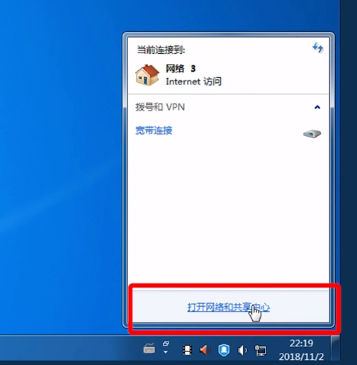
2、在“查看活动网络”区域点击,把当前网络类型调整为“ 家庭网络”。
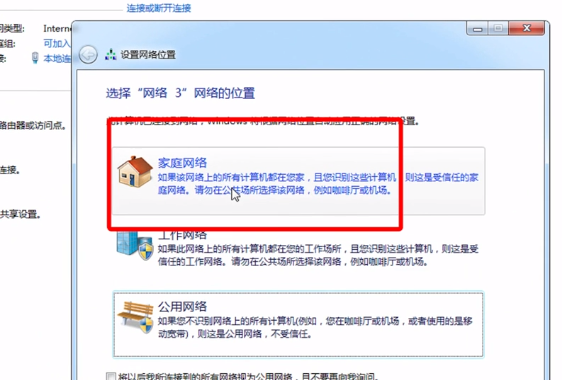
3、进入“家庭组和共享选项”,在共享库和打印机中勾选“打印机”及其他相关选项,这样便可以通过密码实现文件共享了。
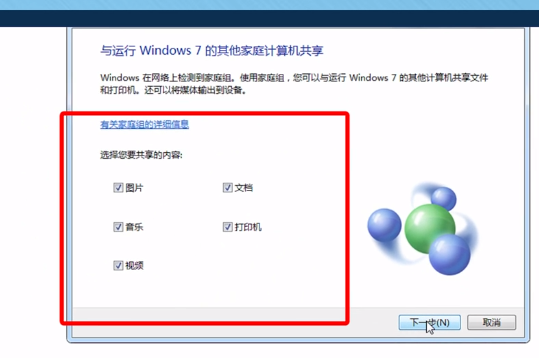
4、接着选择“更改高级共享设置”,继续在“家庭或工作”部分进行详细配置。
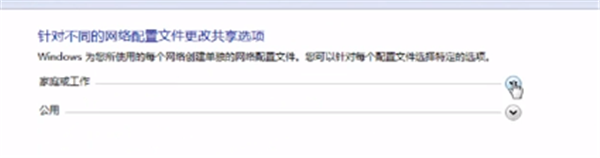
5、从屏幕左下角点击“开始”按钮,随后选择“设备和打印机”。
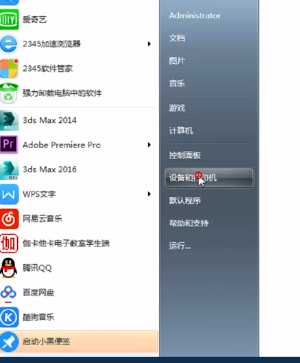
6、在新窗口中点击“添加打印机”。
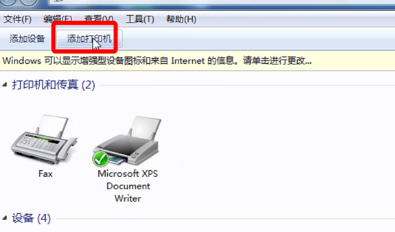
7、在后续界面里选择“添加网络、无线或Bluetooth打印机”,然后按照提示一步步点击“下一步”直至完成打印机的添加过程。
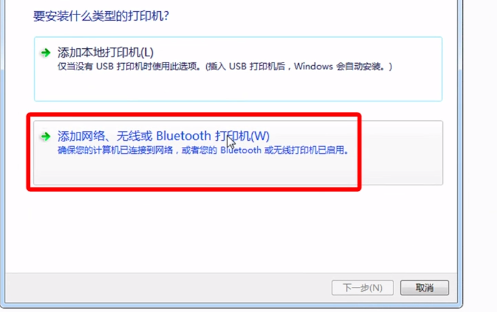
这样就完成了Win10和Win7系统下共享打印机的操作指南。
以上就是《win10/win7这样设置共享打印机,手把手教你两步搞定!》的详细内容,更多关于的资料请关注golang学习网公众号!
-
501 收藏
-
501 收藏
-
501 收藏
-
501 收藏
-
501 收藏
-
467 收藏
-
315 收藏
-
171 收藏
-
210 收藏
-
457 收藏
-
482 收藏
-
220 收藏
-
149 收藏
-
297 收藏
-
177 收藏
-
488 收藏
-
253 收藏
-

- 前端进阶之JavaScript设计模式
- 设计模式是开发人员在软件开发过程中面临一般问题时的解决方案,代表了最佳的实践。本课程的主打内容包括JS常见设计模式以及具体应用场景,打造一站式知识长龙服务,适合有JS基础的同学学习。
- 立即学习 543次学习
-

- GO语言核心编程课程
- 本课程采用真实案例,全面具体可落地,从理论到实践,一步一步将GO核心编程技术、编程思想、底层实现融会贯通,使学习者贴近时代脉搏,做IT互联网时代的弄潮儿。
- 立即学习 516次学习
-

- 简单聊聊mysql8与网络通信
- 如有问题加微信:Le-studyg;在课程中,我们将首先介绍MySQL8的新特性,包括性能优化、安全增强、新数据类型等,帮助学生快速熟悉MySQL8的最新功能。接着,我们将深入解析MySQL的网络通信机制,包括协议、连接管理、数据传输等,让
- 立即学习 500次学习
-

- JavaScript正则表达式基础与实战
- 在任何一门编程语言中,正则表达式,都是一项重要的知识,它提供了高效的字符串匹配与捕获机制,可以极大的简化程序设计。
- 立即学习 487次学习
-

- 从零制作响应式网站—Grid布局
- 本系列教程将展示从零制作一个假想的网络科技公司官网,分为导航,轮播,关于我们,成功案例,服务流程,团队介绍,数据部分,公司动态,底部信息等内容区块。网站整体采用CSSGrid布局,支持响应式,有流畅过渡和展现动画。
- 立即学习 485次学习
